
在 Mac 上使用“通知中心”
在 Mac 上的“通知中心”中,你可以稍后查看未读通知,以及直接从桌面使用小组件查看约会、生日、天气、头条等内容。
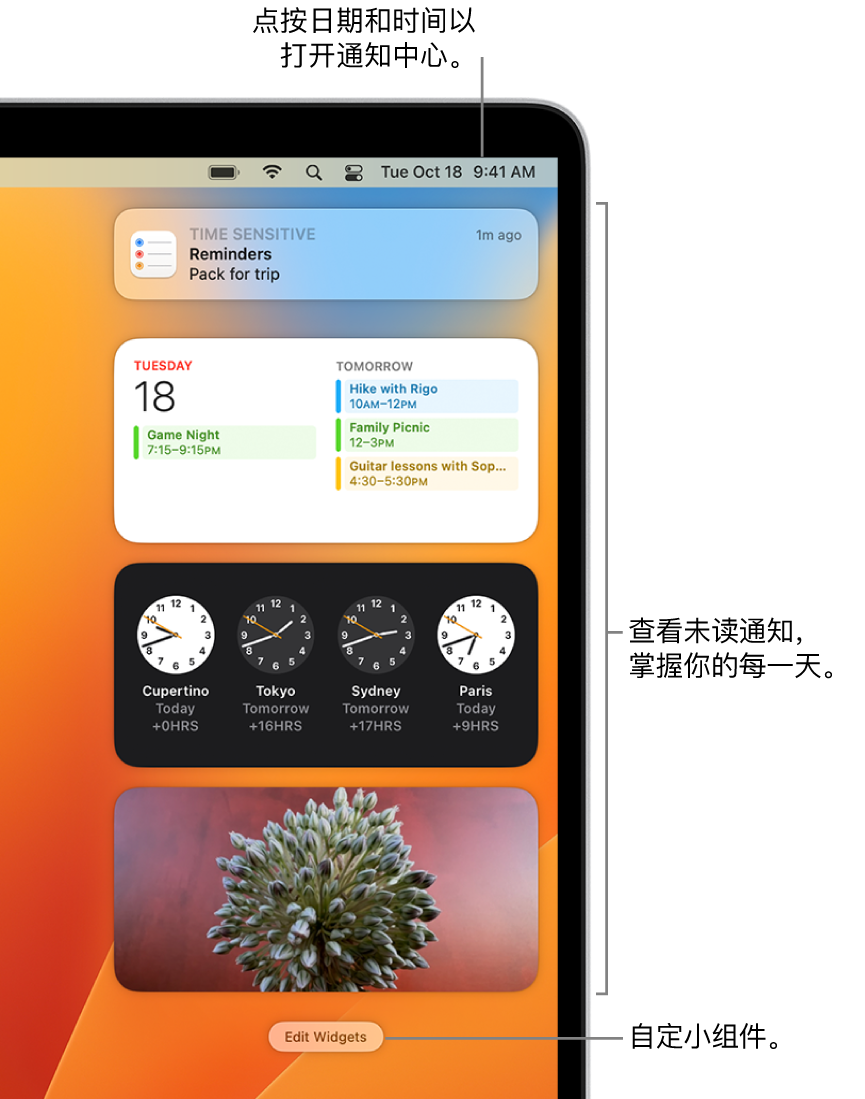
在 Mac 上打开或关闭“通知中心”
在 Mac 上,执行以下任一项操作:
打开“通知中心”:点按菜单栏中的日期和时间,或者用双指从触控板右边缘向左轻扫。
关闭“通知中心”:点按桌面上的任意位置,点按菜单栏中的日期和时间,或者用双指朝触控板右边缘向右轻扫。
在 Mac 上的“通知中心”中使用通知
在“通知中心”中,将指针移到通知上,然后执行以下任一项操作:
展开或折叠通知叠放:如果 App 的通知已分组,则多个通知会叠放。若要展开叠放以显示所有通知,请点按最顶端通知中的任意位置。若要折叠叠放,请点按“折叠”。
执行操作:请点按该操作。例如,点按“日历” App 通知中的“稍后提醒”,或者点按“邮件” App 通知中的“回复”。
如果操作旁边有箭头
 ,请点按该箭头以查看更多选项。例如,若要使用“信息” App 回复来电,请点按“拒绝”旁边的箭头,然后选取“以信息回复”。
,请点按该箭头以查看更多选项。例如,若要使用“信息” App 回复来电,请点按“拒绝”旁边的箭头,然后选取“以信息回复”。查看更多详细信息:点按通知以在 App 中打开该项目。如果 App 名称右侧显示有箭头
 ,请点按该箭头以显示通知中的详细信息。
,请点按该箭头以显示通知中的详细信息。更改 App 的通知设置:如果 App 名称右侧显示有箭头
 ,请点按该箭头,点按“更多”按钮
,请点按该箭头,点按“更多”按钮  ,然后选择静音或关闭通知,或者在“通知”设置中显示该 App 的通知设置。
,然后选择静音或关闭通知,或者在“通知”设置中显示该 App 的通知设置。清除叠放中的单个通知或所有通知:点按“清除”或“全部清除”按钮
 。
。
在 Mac 上的“通知中心”中使用小组件
在“通知中心”中,执行以下任一项操作:
查看更多详细信息:点按小组件中的任意位置以打开相关设置、App 或网页。例如,在“时钟”小组件中点按以打开“日期与时间”设置,在“提醒事项”小组件中点按以打开“提醒事项” App,或者在“天气”小组件中点按以打开浏览器并查看完整的天气预报。
调整小组件大小:在活跃的小组件系列中,按住 Control 键点按小组件,然后选取其他大小。
移除小组件:按住 Option 键并将指针移到小组件上,然后点按“移除”按钮
 。
。
你可以更改显示在“通知中心”中的小组件并自定小组件。请参阅在“通知中心”中添加和自定小组件。
【提示】如果你需要最大限度地减少干扰,请使用“勿扰模式”或“工作”等专注模式来静音所有通知或仅允许显示特定通知。请参阅设置专注模式。